드라이브에서 다른 드라이버로 파일을 전송할 때 오류 코드 0x800701B1이 발생하는데, Win10오류 코드 0x800701B1을 해결하는 방법은 무엇입니까? 사용자는 드라이브를 다른 포트에 삽입하거나 전체 드라이브를 다시 스캔하여 설정할 수 있습니다. 이 사이트에서 사용자를 위한 구체적인 솔루션을 자세히 소개합니다.
Win10 오류 코드 0x800701B1을 해결하는 방법은 무엇입니까?
수정 1: 드라이브를 다른 포트에 연결
아시다시피 시스템에는 여러 유형의 포트가 있습니다. 그러나 일부 최신 외부 SSD/HDD는 USB 3.0에서만 작동합니다. 따라서 USB 2.0 포트에 연결한 경우 이 오류가 발생할 수 있습니다.
1. USB 드라이브를 꺼내야 합니다. 따라서 숨겨진 시스템 아이콘을 보려면 화살표 아이콘을 클릭하십시오.
2. 여기서 USB 꺼내기 아이콘을 찾으세요. 이제 한 번 클릭하면 시스템에 연결된 모든 USB를 볼 수 있습니다.
3. 이제 외장 드라이브를 마우스 오른쪽 버튼으로 클릭하고 "꺼내기"를 클릭하면 드라이브를 안전하게 꺼낼 수 있습니다.
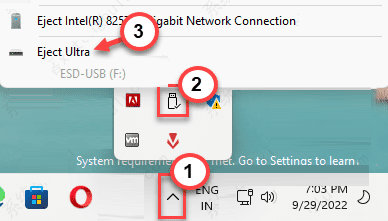
4. 기존 USB 포트에서 장치를 분리하기만 하면 됩니다.
5. 그런 다음 PC/노트북의 USB 포트를 자세히 살펴보세요. 모든 최신 노트북에는 USB 3.0 포트가 있습니다. PC를 사용하는 경우 뒷면에 여러 개의 USB 포트가 있습니다.
6. USB 드라이브를 기기의 새 포트에 삽입합니다.
그런 다음 일부 파일을 드라이브에서 컴퓨터로 또는 그 반대로 전송하여 테스트해 보세요. 오류 코드 0x800701B1이 계속 표시되는지 확인하세요.
수정 2: 전체 드라이브 다시 검색
문제를 해결하려면 디스크 관리에서 드라이브를 다시 검색해 보세요.
1. 디스크 관리 도구를 사용하여 드라이브를 다시 검색할 수 있습니다.
2. Win 키와 X 키를 눌러 상황에 맞는 메뉴를 엽니다.
3. 그런 다음 “디스크 관리” 도구를 클릭하여 엽니다.
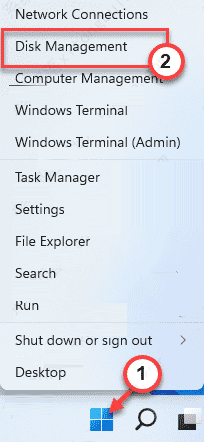
4. 디스크 관리 도구의 기본 창에서 전체 드라이브 목록을 볼 수 있습니다.
5. "작업" 메뉴를 클릭한 다음 "디스크 재검색"을 클릭하면 드라이브를 다시 검색할 수 있습니다.
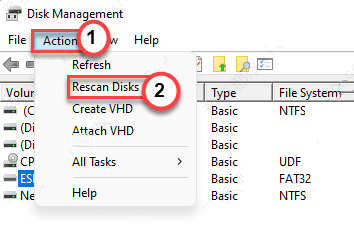
드라이브를 다시 검색한 후 디스크 관리 도구를 닫을 수 있습니다. 그런 다음 파일을 복사하여 붙여넣거나 전송해 보세요.
더 이상 오류 메시지가 표시되지 않습니다.
수정 3: 문제가 있는 드라이브 소유
드라이브에 대한 적절한 권한이 없는 경우 해당 드라이브에 충분한 권한을 부여해야 합니다.
1. 먼저 Win 키 + E 키를 함께 눌러 파일 탐색기를 엽니다.
2. 이제 왼쪽 창에서 “이 PC”를 클릭하세요.
3. 여기에서 드라이브를 찾으세요. 이제 드라이브를 마우스 오른쪽 버튼으로 클릭하고 속성을 클릭하십시오.
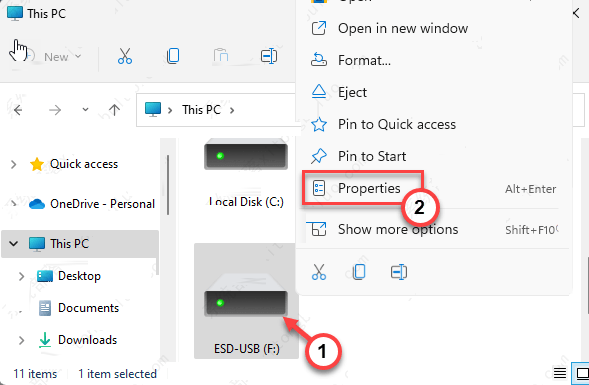
4. 그런 다음 드라이브를 마우스 오른쪽 버튼으로 클릭하고 "보안" 탭으로 이동합니다.
5. 여기 이 탭에서 "고급"을 클릭하여 고급 보안 설정을 엽니다.
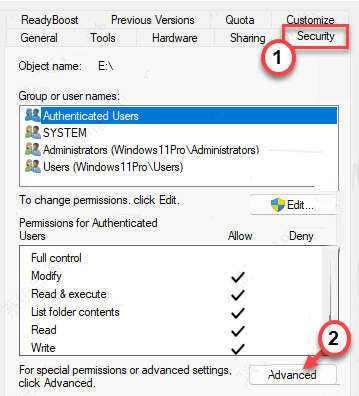
5. 다음으로 "소유자:" 옵션 옆에 있는 "변경"을 클릭합니다.
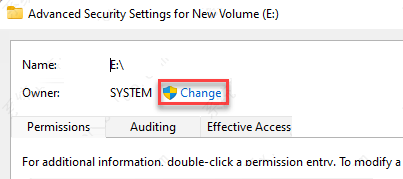
6. 다음 화면에서 "고급" 옵션을 클릭하세요.
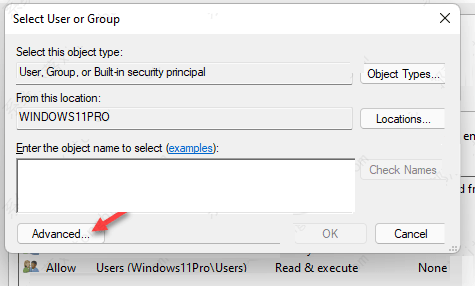
7. 나중에 "지금 찾기" 버튼을 클릭하여 전체 사용자 그룹 목록을 찾으세요.
8. 이 그룹 내에서 사용자 이름을 선택하고 두 번 클릭하세요.
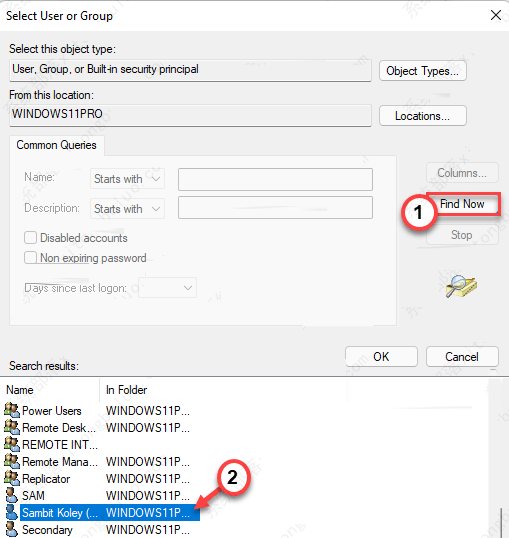
9. 이를 확인하려면 "확인"을 클릭하세요.
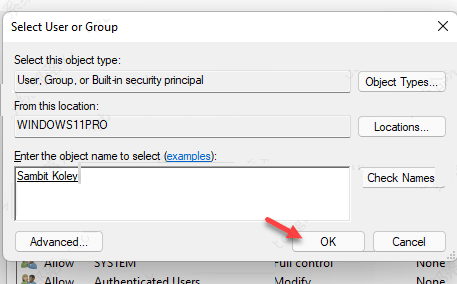
10. 홈페이지로 돌아온 후 "모든 하위 개체 권한 항목을 이 개체에 대한 상속 가능한 권한 항목으로 바꾸기" 확인란을 선택합니다.
11. 그런 다음 변경 사항을 저장하려면 "적용"과 "확인"을 클릭하세요.

이제 이전에 시도했던 파일을 전송해 보세요.
위 내용은 Win10 오류 코드 0x800701B1을 해결하는 방법은 무엇입니까? (해결책은 첨부했습니다)의 상세 내용입니다. 자세한 내용은 PHP 중국어 웹사이트의 기타 관련 기사를 참조하세요!